W świecie *Overwatch 2 *twoja nazwa w grze jest czymś więcej niż tylko etykietą-to twoja tożsamość w społeczności gier. Odzwierciedla twój styl gry, osobowość, a czasem nawet poczucie humoru. Jednak nawet najbardziej odpowiednie nazwy mogą się zestarzeć, co wywołało pytanie: jak je zmienić? Na szczęście Blizzard sprawił, że ten proces jest prosty, niezależnie od tego, czy jesteś na PC, czy konsoli. Zanurzmy się w szczegółowych krokach aktualizacji Battletag lub nazwy w grze na różnych platformach.
Czy możesz zmienić swoje imię w Overwatch 2?
Tak, możesz zmienić nazwę w *Overwatch 2 *, a proces różni się w zależności od platformy. Przygotowaliśmy kompleksowy przewodnik, który pomoże Ci poruszać się po procesie zmiany nazwy bez żadnych kłopotów.
Jak zmienić nazwisko w Overwatch 2
 Zdjęcie: Stormforcegaming.co.uk
Zdjęcie: Stormforcegaming.co.uk
W *Overwatch 2 *nazwa wyświetlana innym graczom jest powiązana z kontem Battle.net, znanym jako Battletag. Oto kilka kluczowych punktów do zapamiętania:
- Każdy gracz może raz zmienić swój Battletag za darmo.
- Kolejne zmiany mają opłatę. W USA to 10 USD; Sprawdź sklep Battle.net pod kątem ceny regionu.
- Jeśli jesteś na Xbox lub PlayStation z włączonym odtwarzaniem międzyplatformowym, postępuj zgodnie z metodą PC.
- Jeśli CrossPlay jest wyłączona, musisz użyć ustawień konsoli, aby zmienić nazwisko.
Zmiana Nicka na PC
Zmiana nazwy użytkownika na PC lub z włączoną odtwarzaniem międzyplatformową jest łatwa. Wykonaj następujące kroki:
- Odwiedź oficjalną stronę internetową Battle.net i zaloguj się.
- Kliknij swoją obecną nazwę użytkownika w prawym górnym rogu.
- Wybierz „Ustawienia konta” i przewiń do sekcji Battletag.
- Kliknij ikonę niebieskiego ołówku oznaczoną „Aktualizacja”.
- Wprowadź swoją nową nazwę, przestrzegając zasady nazewnictwa Battletag.
- Kliknij przycisk „Zmień swój Battletag”, aby sfinalizować.
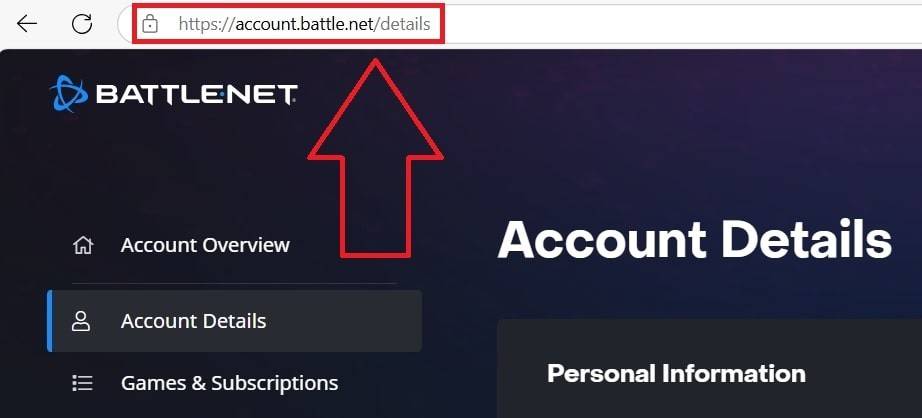 Zdjęcie: engame.com
Zdjęcie: engame.com
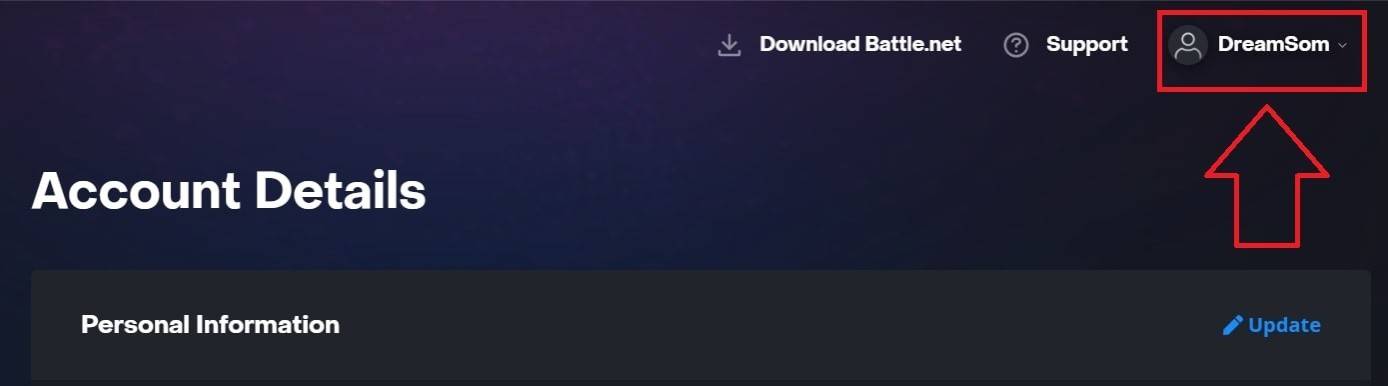 Zdjęcie: engame.com
Zdjęcie: engame.com
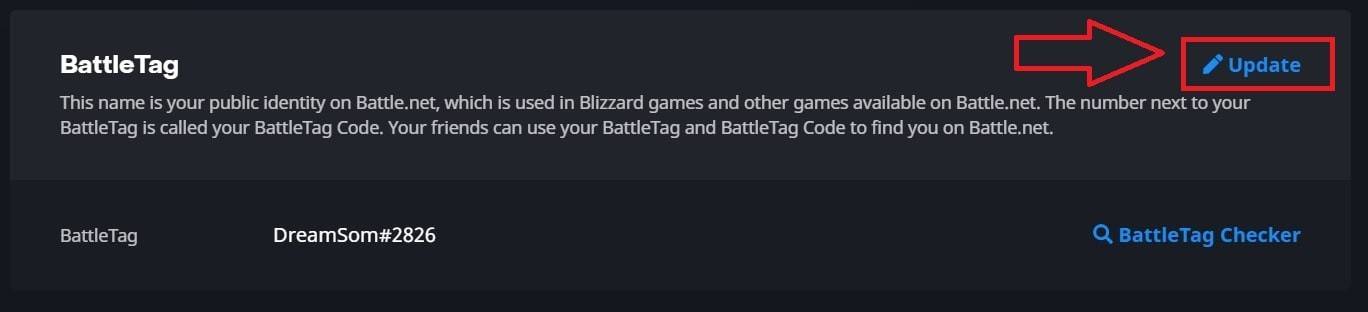 Zdjęcie: engame.com
Zdjęcie: engame.com
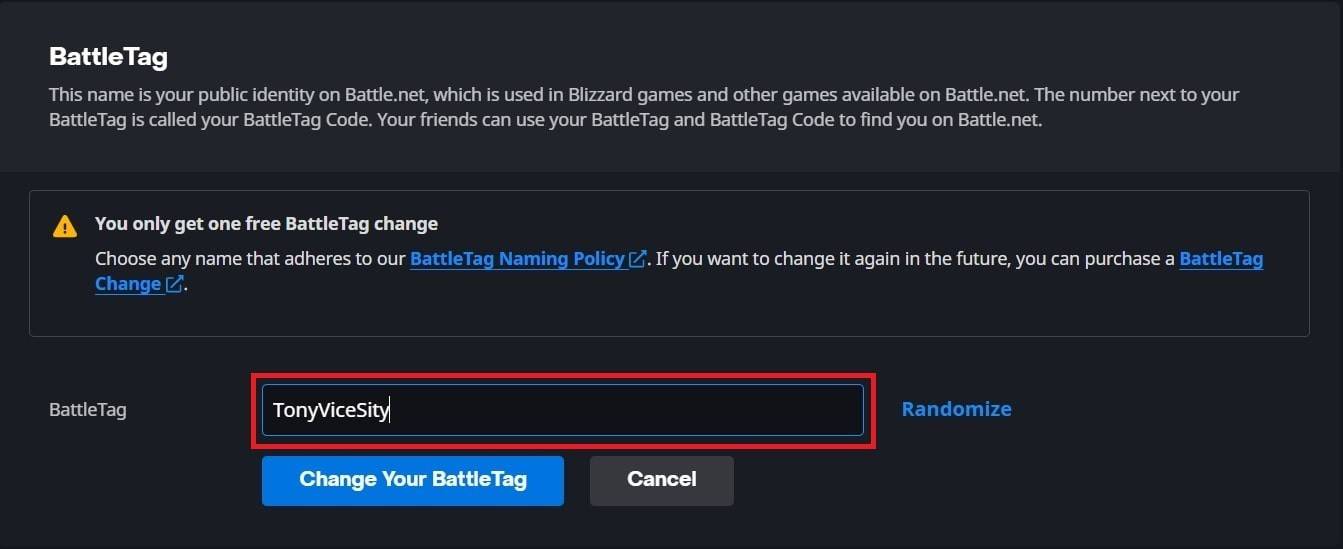 Zdjęcie: engame.com
Zdjęcie: engame.com
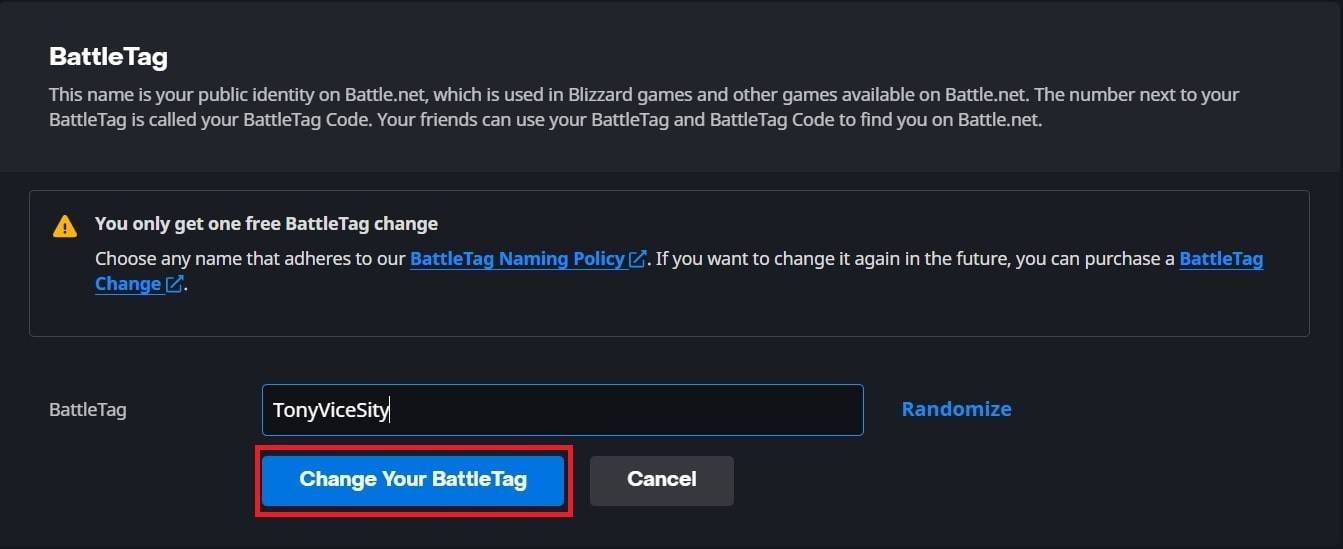 Zdjęcie: engame.com
Zdjęcie: engame.com
Twój nowy Battletag zostanie zaktualizowany we wszystkich grach Blizzard, w tym *Overwatch 2 *. Zauważ, że zmiana może potrwać do 24 godzin.
Zmiana nazwiska na Xbox
Jeśli grasz * Overwatch 2 * na Xbox z wyłączoną odtwarzaniem między platformami, nazwa w grze pasuje do twojego Xbox Gamertag. Oto jak to zmienić:
- Naciśnij przycisk Xbox, aby otworzyć menu główne.
- Przejdź do „Profile & System”, a następnie wybierz swój profil Xbox.
- Wybierz „My Profil”, a następnie „Dostosuj profil”.
- Kliknij swój obecny Gamertag i wprowadź nową żądaną nazwę.
- Potwierdź zmianę nazwy zgodnie z instrukcjami na ekranie.
 Zdjęcie: dexerto.com
Zdjęcie: dexerto.com
 Zdjęcie: Xbox.com
Zdjęcie: Xbox.com
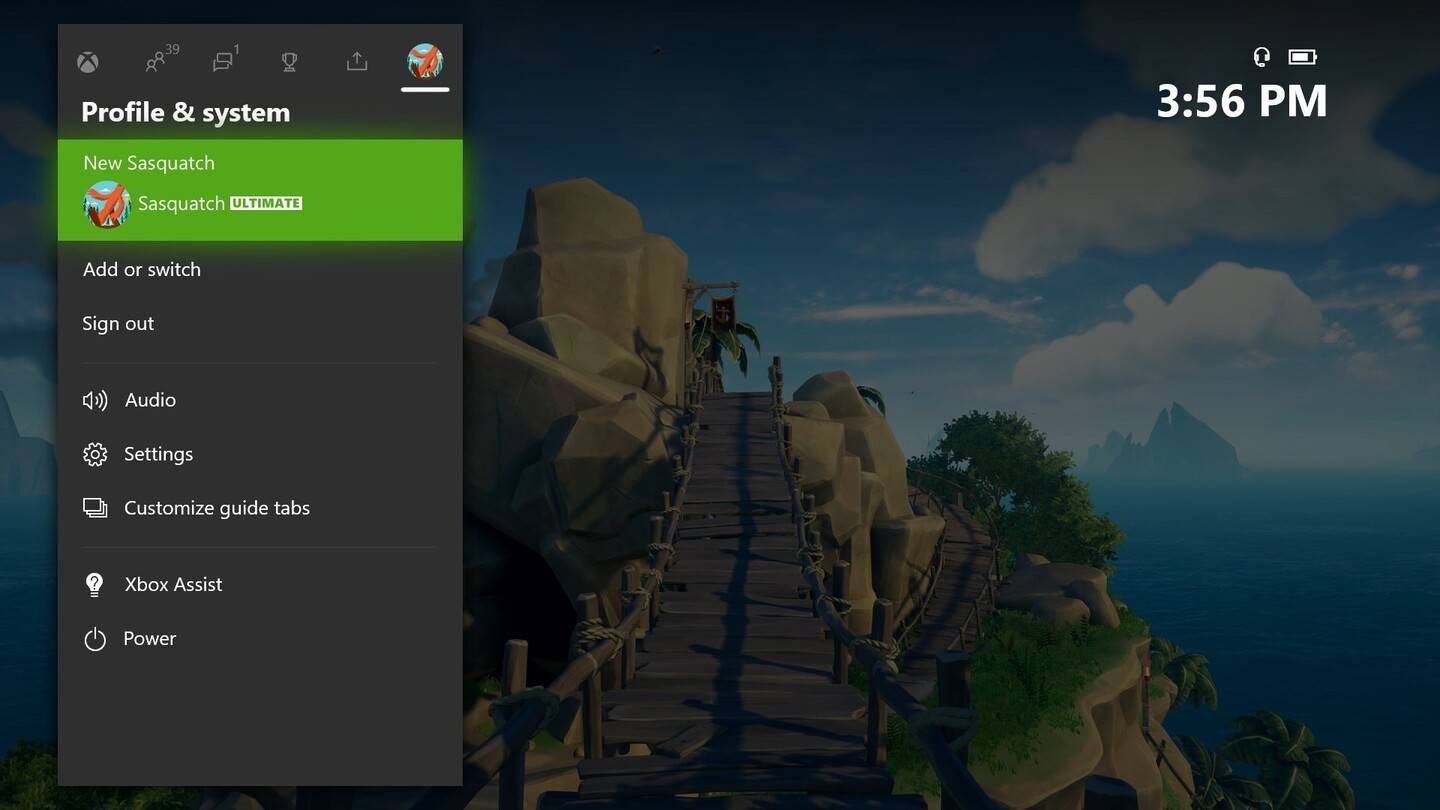 Zdjęcie: news.xbox.com
Zdjęcie: news.xbox.com
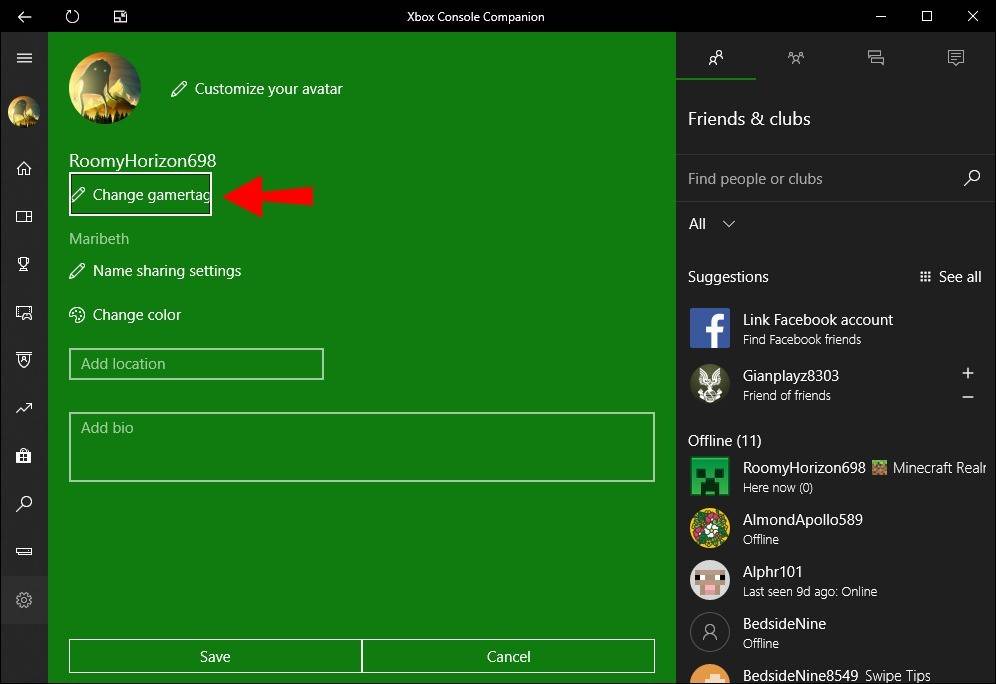 Zdjęcie: alphr.com
Zdjęcie: alphr.com
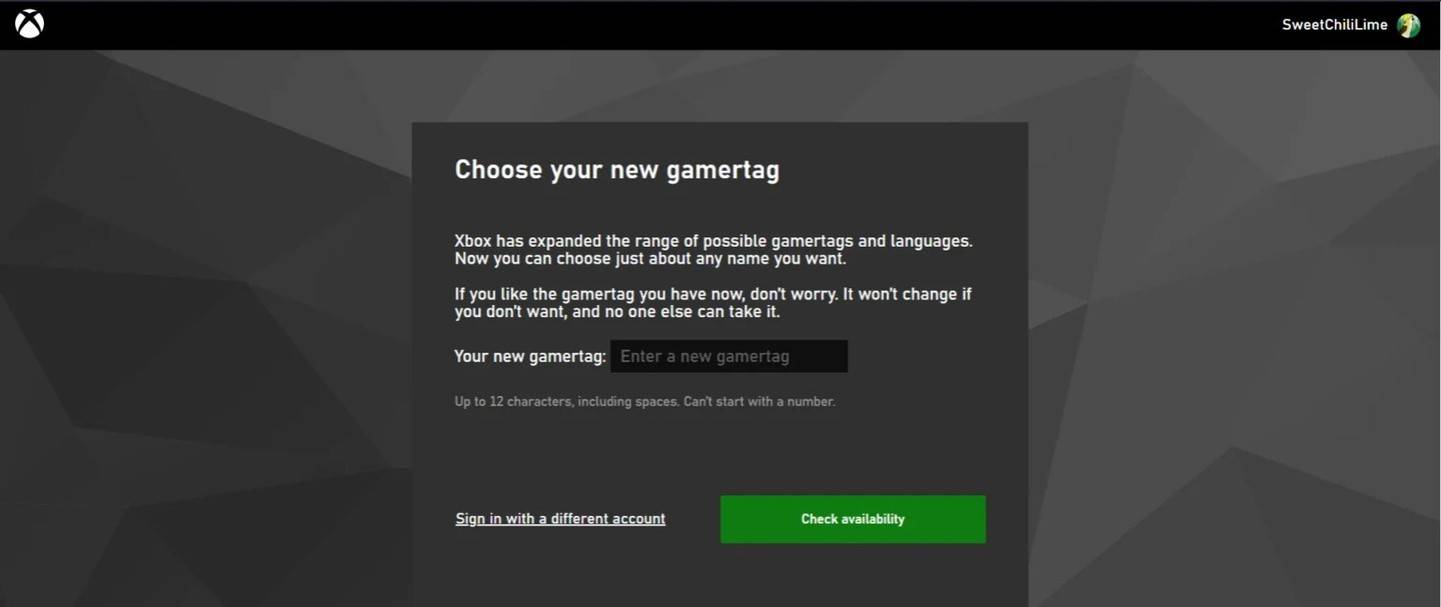 Zdjęcie: Androidauthority.com
Zdjęcie: Androidauthority.com
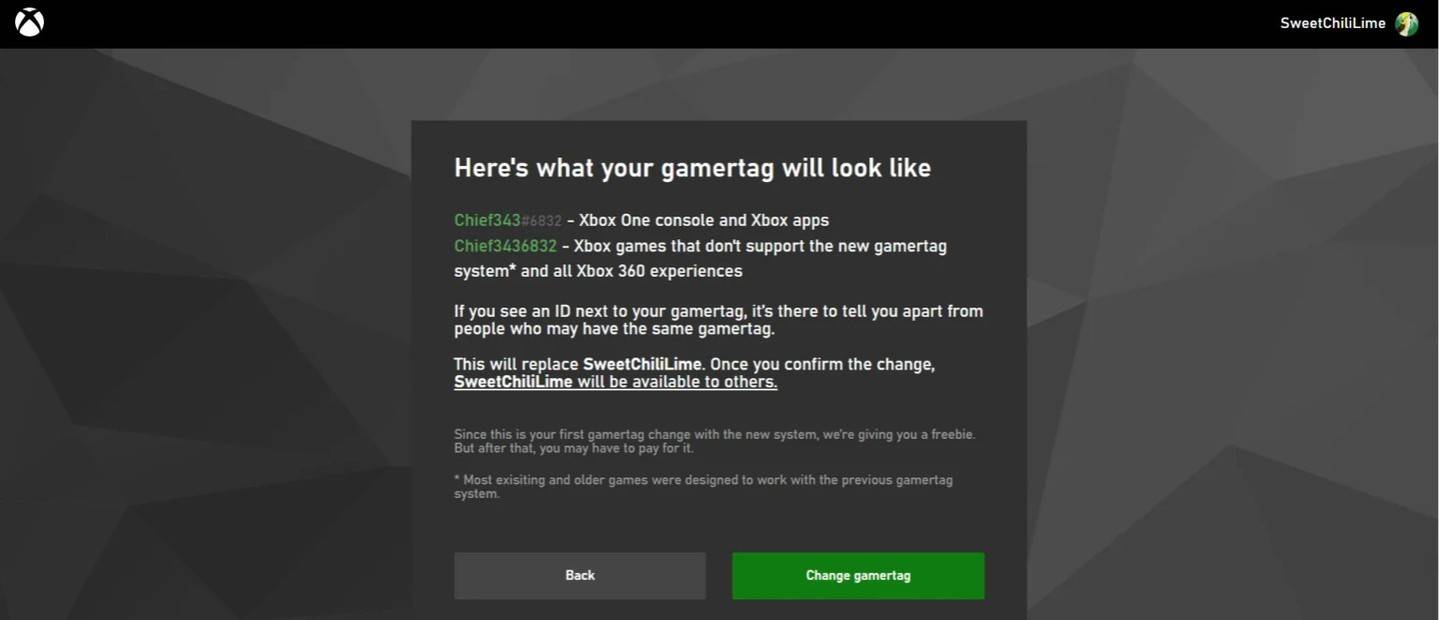 Zdjęcie: Androidauthority.com
Zdjęcie: Androidauthority.com
Pamiętaj, że jeśli gra międzyplatformowa jest wyłączona, Twoja nowa nazwa będzie widoczna tylko dla innych graczy Xbox, którzy również nie używają Cross Gromplay.
Zmiana nazwy użytkownika na PlayStation
Na PlayStation gracze używają swojego identyfikatora PSN. Jeśli odtwarzanie międzyplatformowe jest wyłączone, wykonaj następujące kroki, aby zmienić nazwisko:
- Otwórz główne ustawienia konsoli i przejdź do „Ustawienia”.
- Wybierz „Użytkownicy i konta”.
- Przejdź do „kont”, a następnie „profilu”.
- Kliknij „Zmień identyfikator online” w polu „Identyfikator online”.
- Wprowadź swoją nową nazwę i potwierdź zmiany.
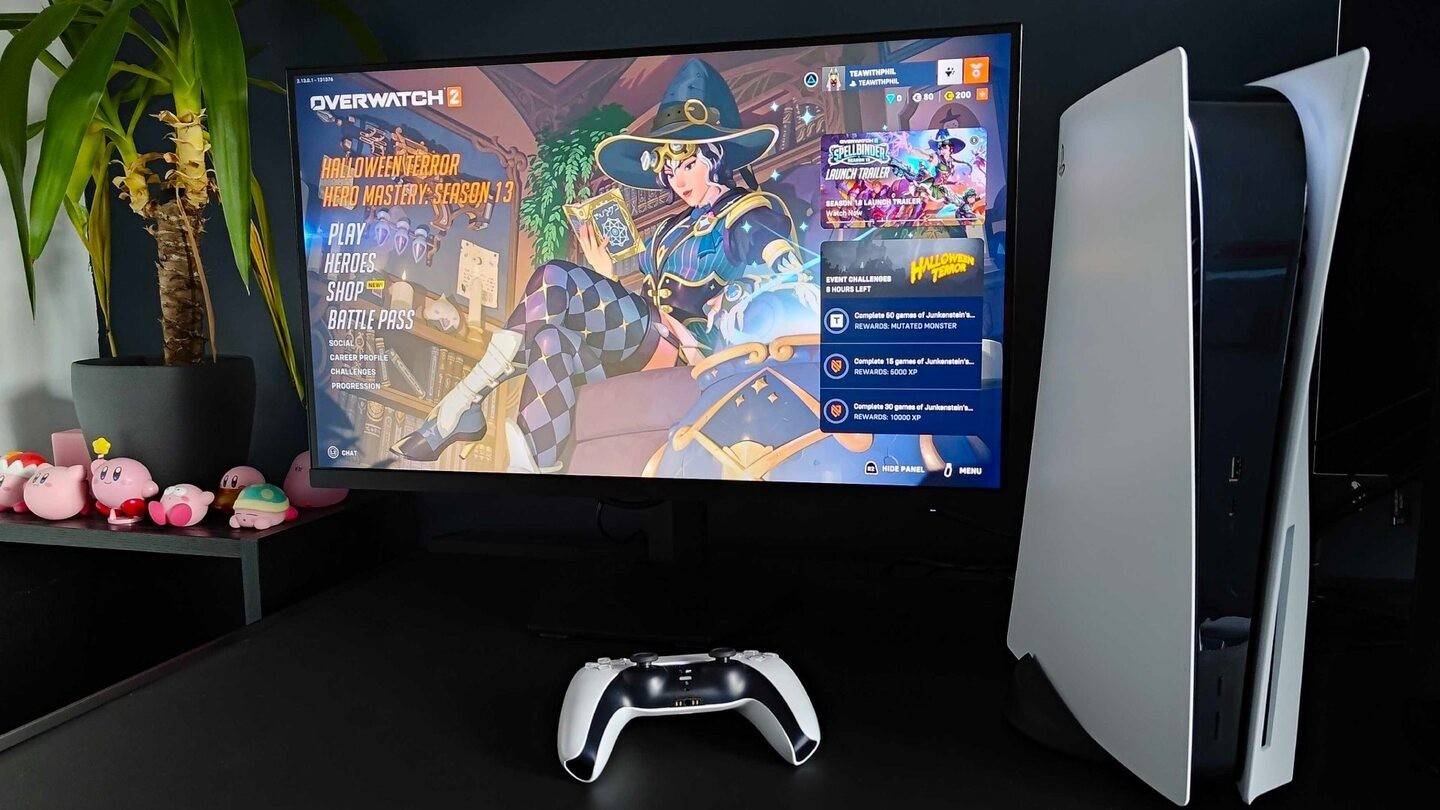 Zdjęcie: Inkl.com
Zdjęcie: Inkl.com
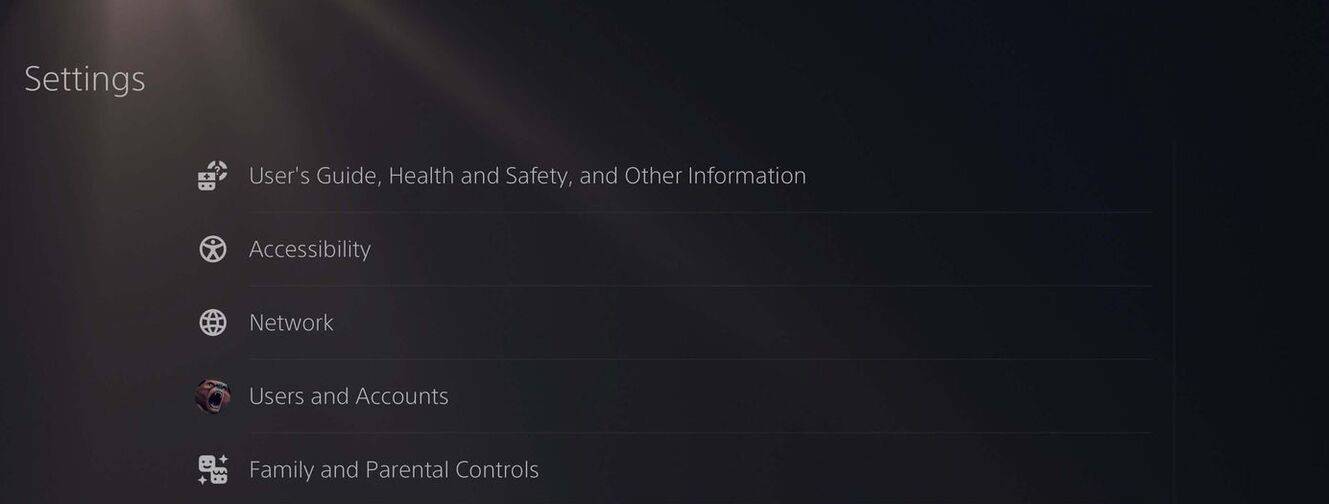 Zdjęcie: Androidauthority.com
Zdjęcie: Androidauthority.com
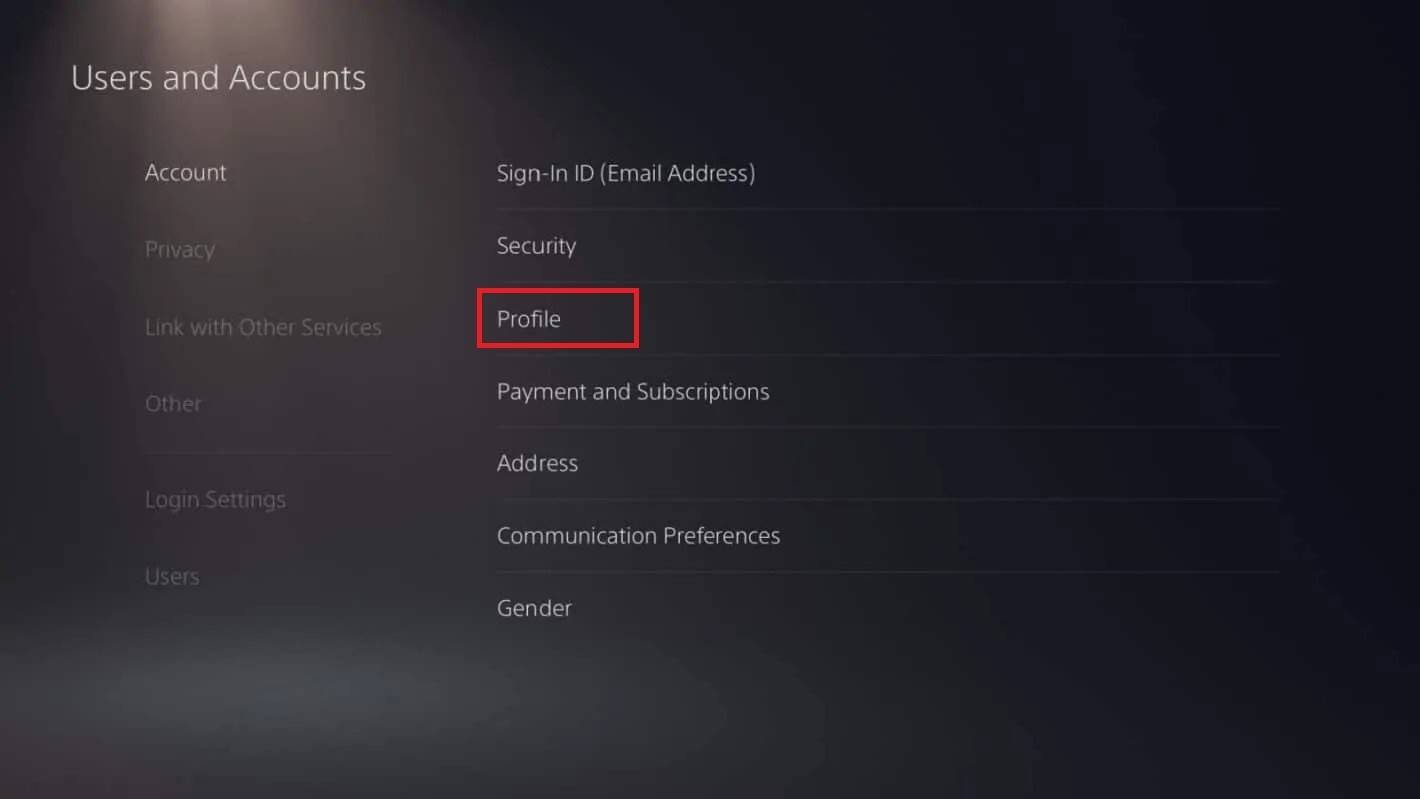 Zdjęcie: Androidauthority.com
Zdjęcie: Androidauthority.com
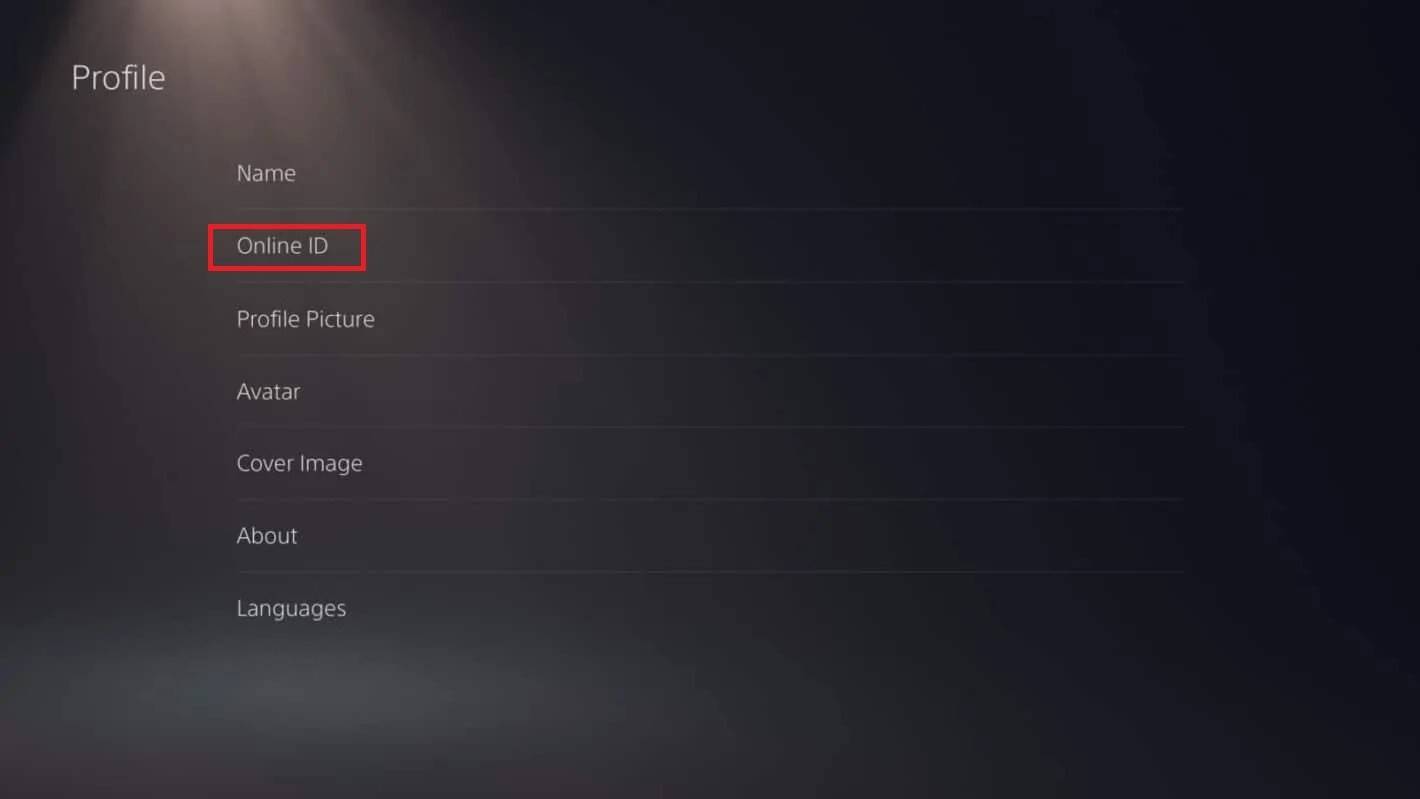 Zdjęcie: Androidauthority.com
Zdjęcie: Androidauthority.com
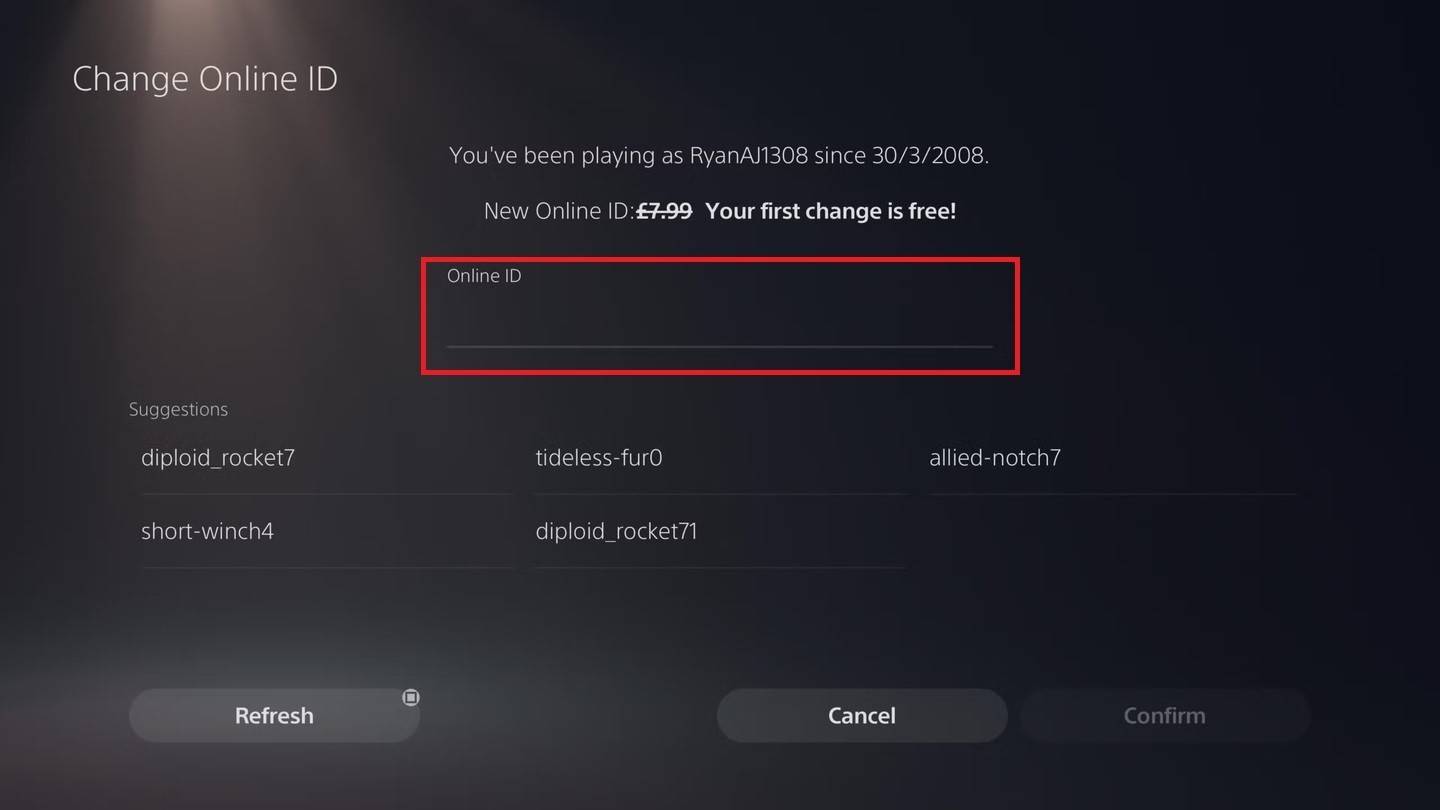 Zdjęcie: Androidauthority.com
Zdjęcie: Androidauthority.com
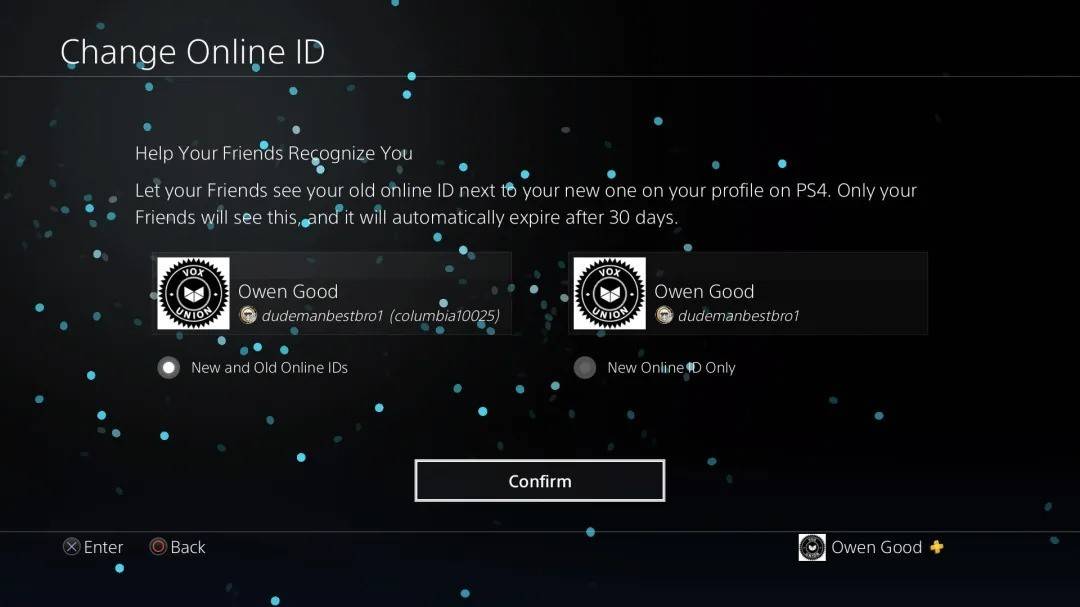 Zdjęcie: Androidauthority.com
Zdjęcie: Androidauthority.com
Jeśli CrossPlay zostanie włączona, zamiast tego zostanie wyświetlony Twój Battletag z Battle.net.
Ostateczne zalecenia
Przed zmianą nazwiska w *Overwatch 2 *, rozważ następujące czynności:
- Jeśli grasz na komputerze lub z włączoną odtwarzaniem międzyplatformowym na konsoli, użyj metody komputera.
- Jeśli jesteś na Xbox bez gry, zmień nazwisko za pomocą ustawień Gamertag.
- Jeśli jesteś na PlayStation bez gry, zaktualizuj swoje nazwisko za pomocą ustawień PSN ID.
- Pamiętaj, że możesz raz zmienić swój Battletag za darmo. Kolejne zmiany wymagają płatności.
- Upewnij się, że portfel Battle.net ma wystarczającą ilość funduszy, jeśli planujesz zmianę nazwiska.
Rozumiejąc te szczegóły, możesz łatwo zaktualizować swoją nazwę użytkownika * Overwatch 2 *, która lepiej odzwierciedla twoją indywidualność i pasuje do ewoluującego stylu gry.
 Dom
Dom  Nawigacja
Nawigacja






 Najnowsze artykuły
Najnowsze artykuły










 Najnowsze gry
Najnowsze gry












